Может быть полезна для разработчиков, которые хотят внести изменения в форму счет-фактуры и УПД, но не хотят добавлять несколько внешних обработок для каждой формы документа.
Внешняя печатная форма счет-фактуры и упд. Сделано на Бухгалтерия предприятия, редакция 3.0 (3.0.52.39). Но должно работать и на других.
Печатает нужную форму в зависимости от даты документа.
Выполнено на БСП.
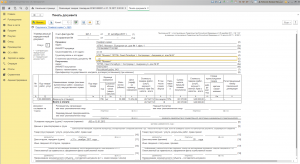
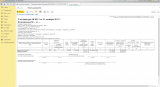
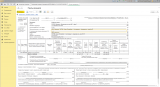




Эта Внешняя печатная форма счет-фактуры выводится на печать только из документа «Реализация товаров и услуг». При попытке вывести на печать из документа «Счет-фактура выданный» вылезает ошибка: «В обработчике печати не был сформирован табличный документ для: СчетФактура981. Как можно исправить и устранить эту проблему?
(1) проверил, действительно проблема есть, обязательно исправлю.
Но вас нет в списке скачавших
Добрый день!
проверил для счета-фактуры действительно не печатает, я есть в списке скачавших точно)
Наткнулась на тот же момент, что и авторы предыдущих комментариев) Но обработка уже скачана, так что вот так доработала самым быстрым образом обработку.
В функции отладочная печать изменила строки:
Показать
И на форме у реквизита «Документ» отметила составной тип данных и добавила ДокументСсылка.СчетФактураВыданный.
Если же хотите, чтобы обработка работала для внешней ПФ из доп. обработок, то меняла функцию:
Показать
В функции Печать изменить строку
на
И добавить вид документа, для которого будет отображаться данная внешняя форма: